Win10无法更改为家庭计算机怎么办-Win10设置家庭计算机失败的解决方法
番茄系统家园 · 2024-12-20 10:04:29
一般家庭电脑都会有一些特别的功能,像是家庭组共享啦,对想要在自家网络里方便地共享文件和打印机的人来说超级好用。不过,最近有些人在电脑上操作时,会看到提示说不能设置,那要怎么解决呢?下面就来一起看看吧!
Win10设置家庭计算机失败的解决方法
1. 按 Win + S 组合键,打开Windows 搜索,然后找到并点击热门应用下的控制面板(control)。
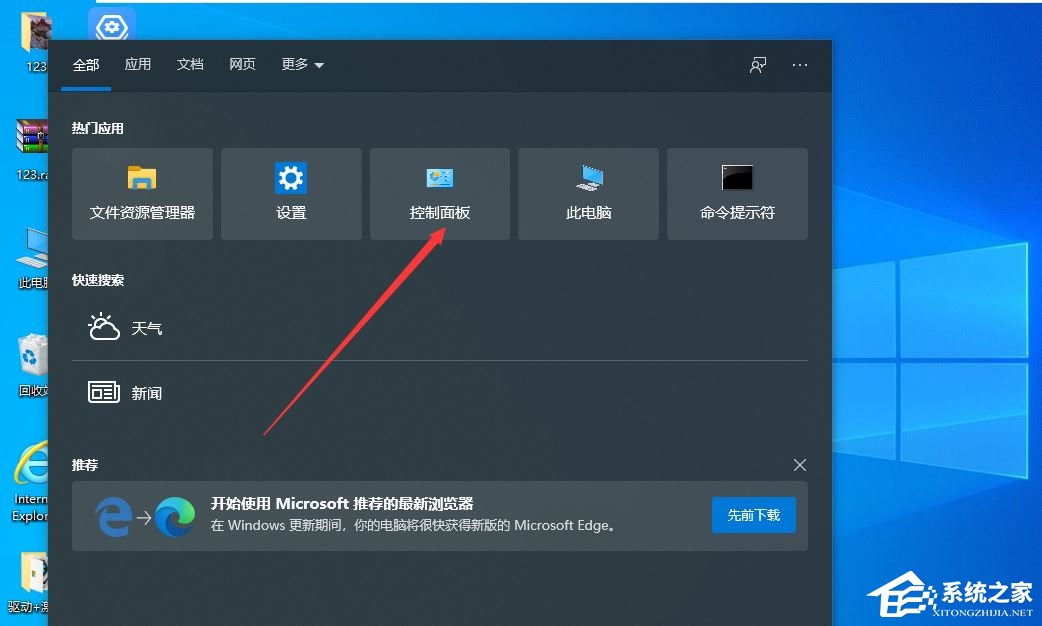
2. 所有控制面板项窗口,将查看方式修改为大图标,再找到并点击调整计算机的设置下的网络和共享中心。
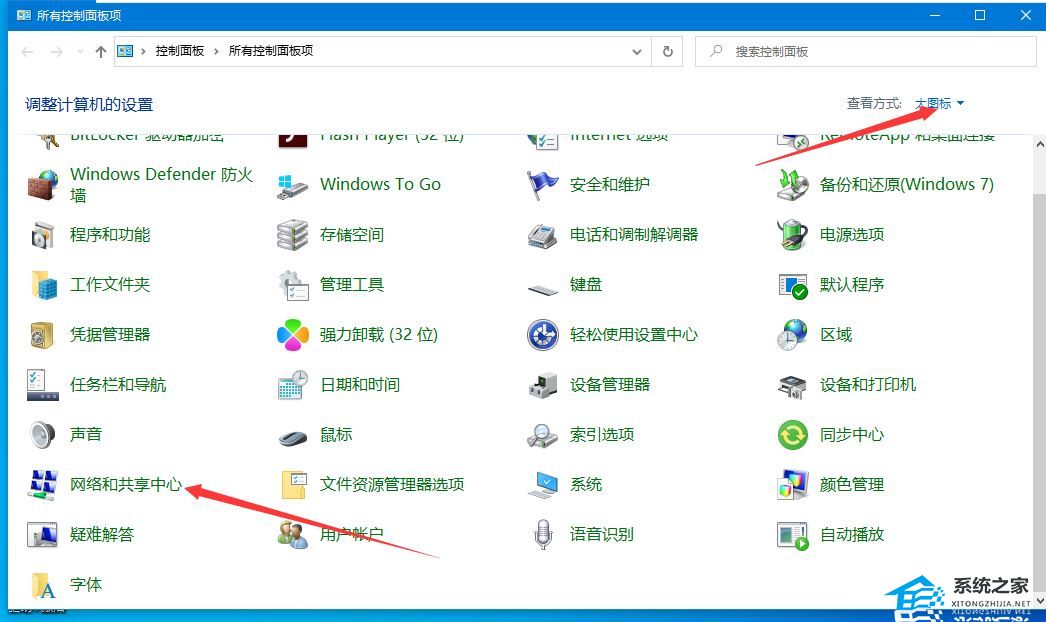
3. 网络和共享中心窗口,左侧点击更改高级共享设置。
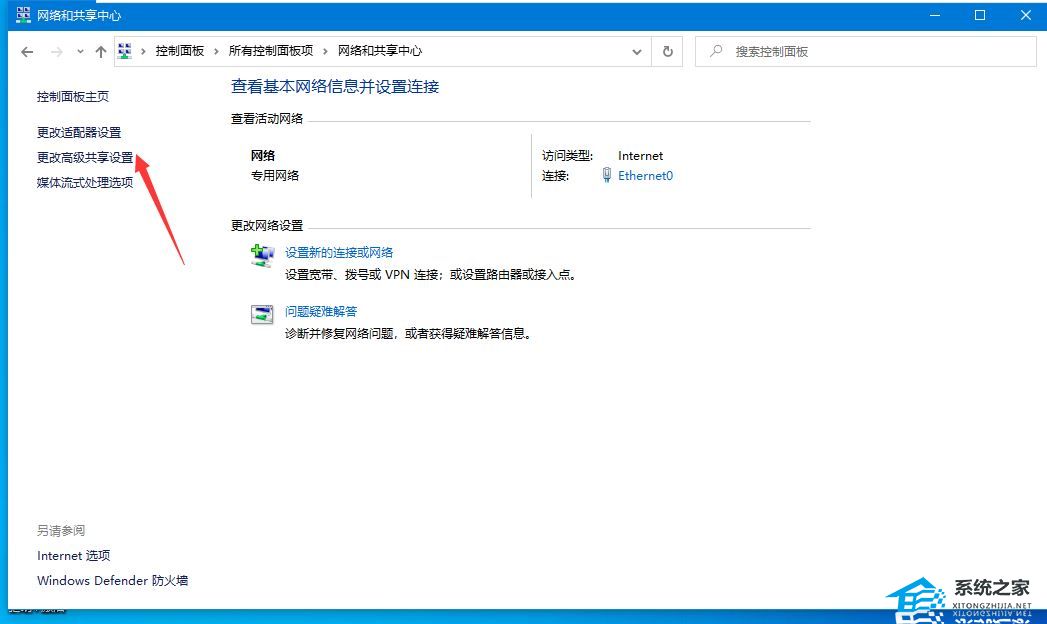
4. 高级共享设置窗口,点击启用网络发现、启用文件和打印机共享和允许Windows管理家庭组连接。
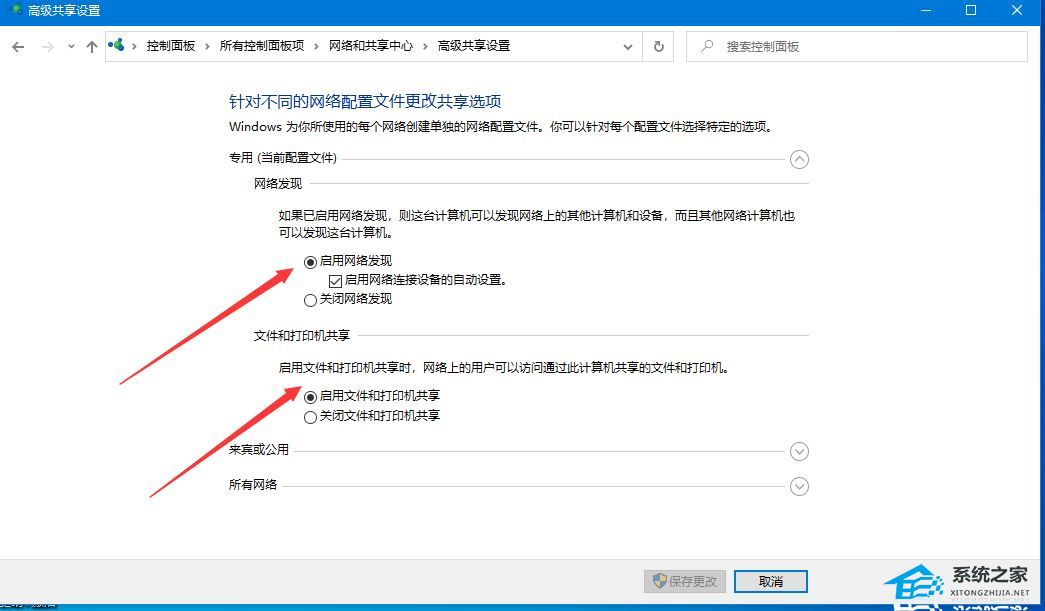
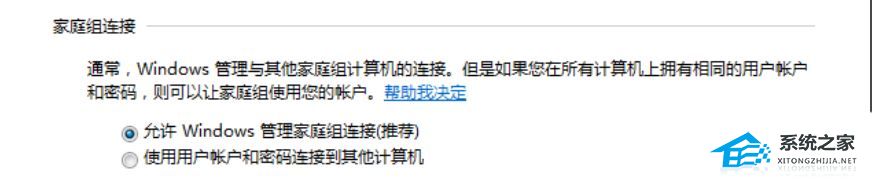
5. 所有网络中,点击启用共享以方便打开可以访问网络的用户可以读取和写入公用文件夹中的文件,点击保存修改。
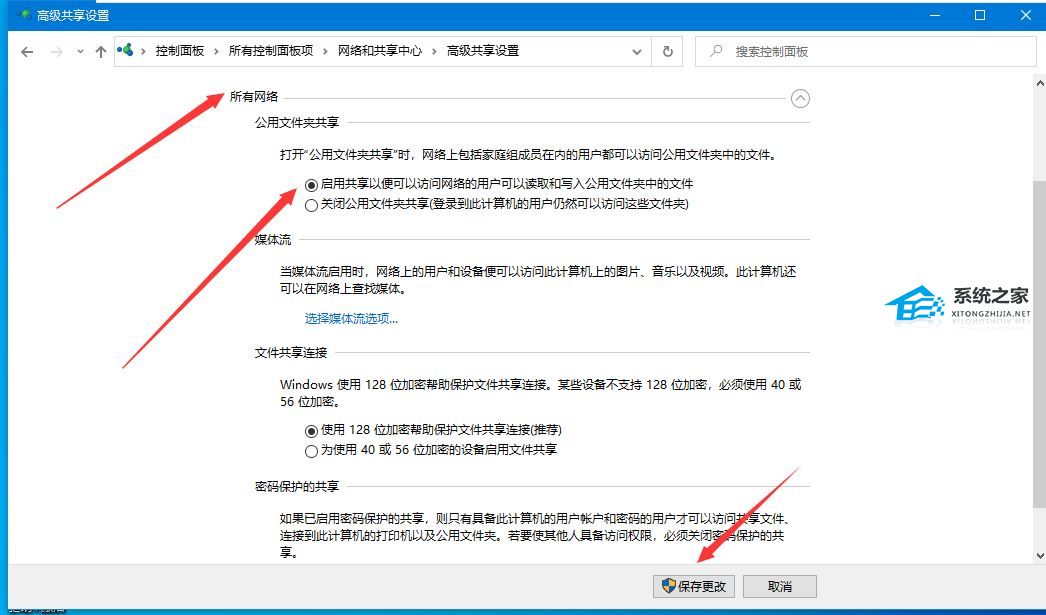
6. 按 Win + R 组合键,打开运行,输入 services.msc 命令,点击确定。
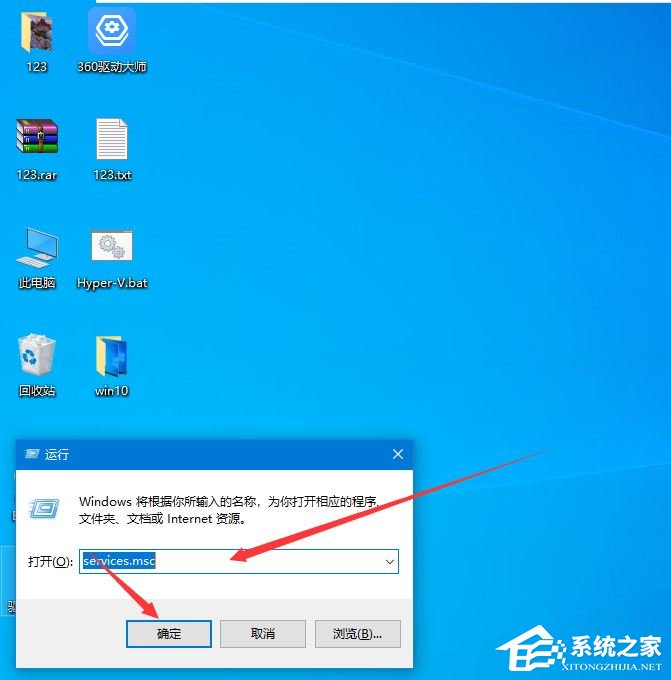
7. 服务窗口,找到并右键点击 Function Discovery Provide Host 服务,在打开的菜单项中,选择属性。
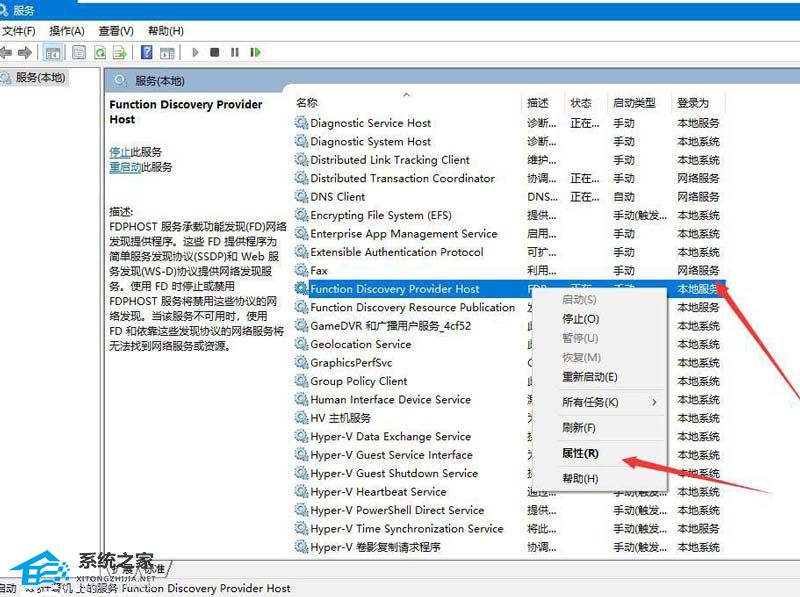
8. Function Discovery Provide Host 的属性(本地计算机)窗口,将启动类型改为自动,点击启动后,再点击确定即可。
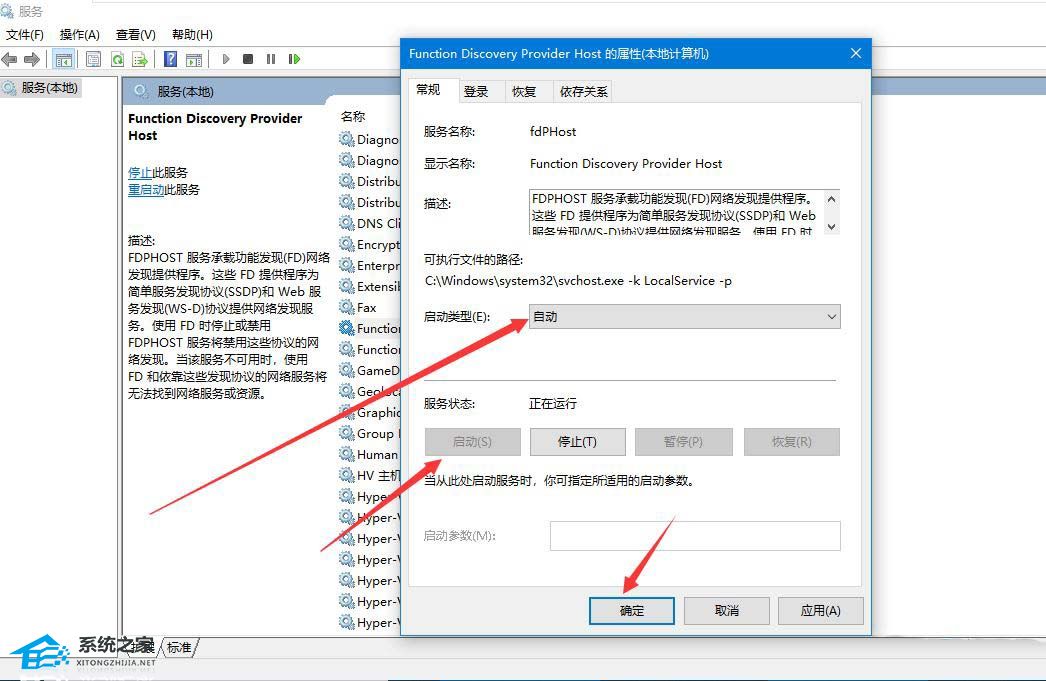
以上就是番茄系统家园小编为你带来的关于“Win10无法更改为家庭计算机怎么办-Win10设置家庭计算机失败的解决方法”的全部内容了,希望可以解决你的问题,感谢您的阅读,更多精彩内容请关注番茄系统家园官网。
免责声明: 凡标注转载/编译字样内容并非本站原创,转载目的在于传递更多信息,并不代表本网赞同其观点和对其真实性负责。如果你觉得本文好,欢迎推荐给朋友阅读;本文链接: https://m.nndssk.com/xtjc/417357tMKLH4.html。猜你喜欢
最新应用
热门应用





















